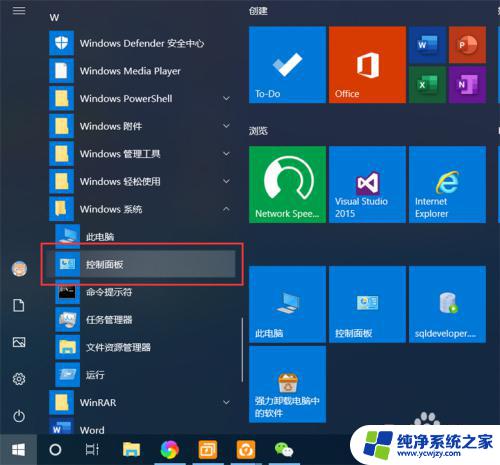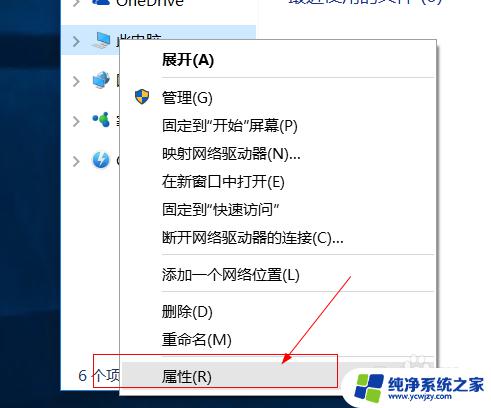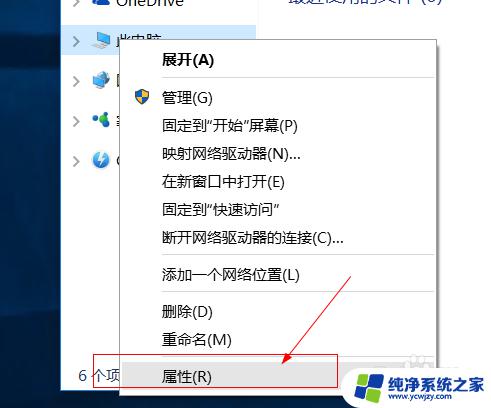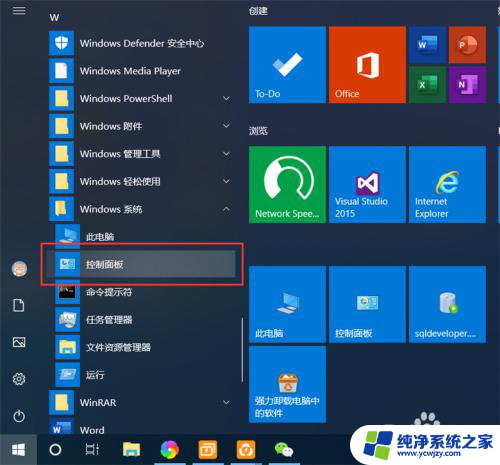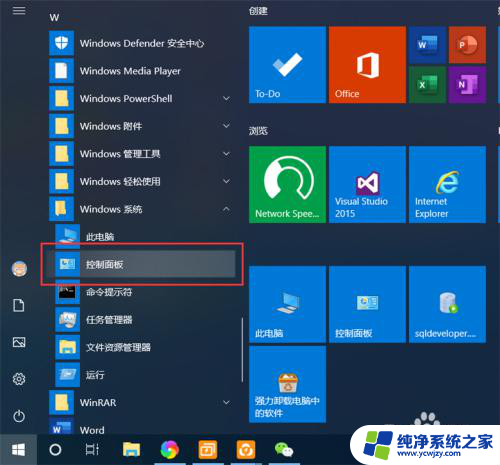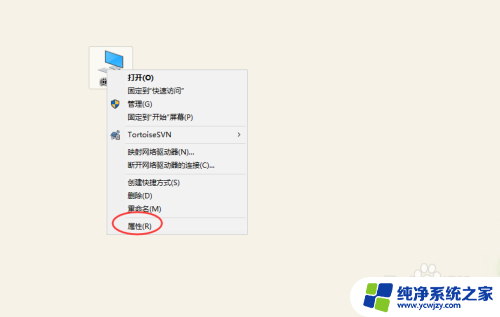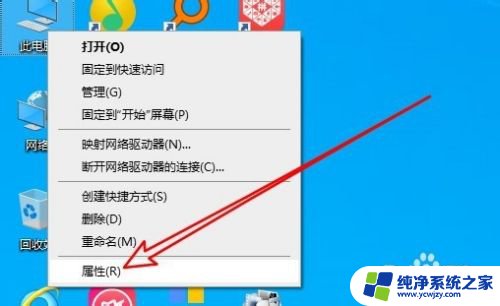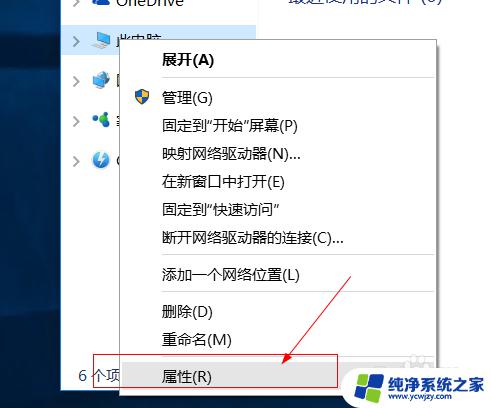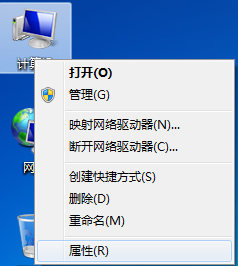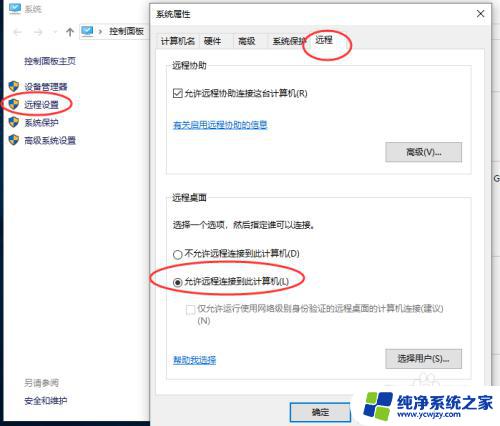电脑开启远程连接
更新时间:2024-09-12 17:58:27作者:jiang
在现代社会中远程连接成为了一种非常便捷的工作方式,尤其是在工作中需要随时随地进行办公的情况下,而win10远程桌面连接设置方法则成为了许多人在使用电脑时必备的技能之一。通过简单的设置,我们可以轻松地在不同的设备之间进行远程连接,实现跨地域办公的需求。接下来让我们一起来了解一下win10远程桌面连接的设置方法吧。
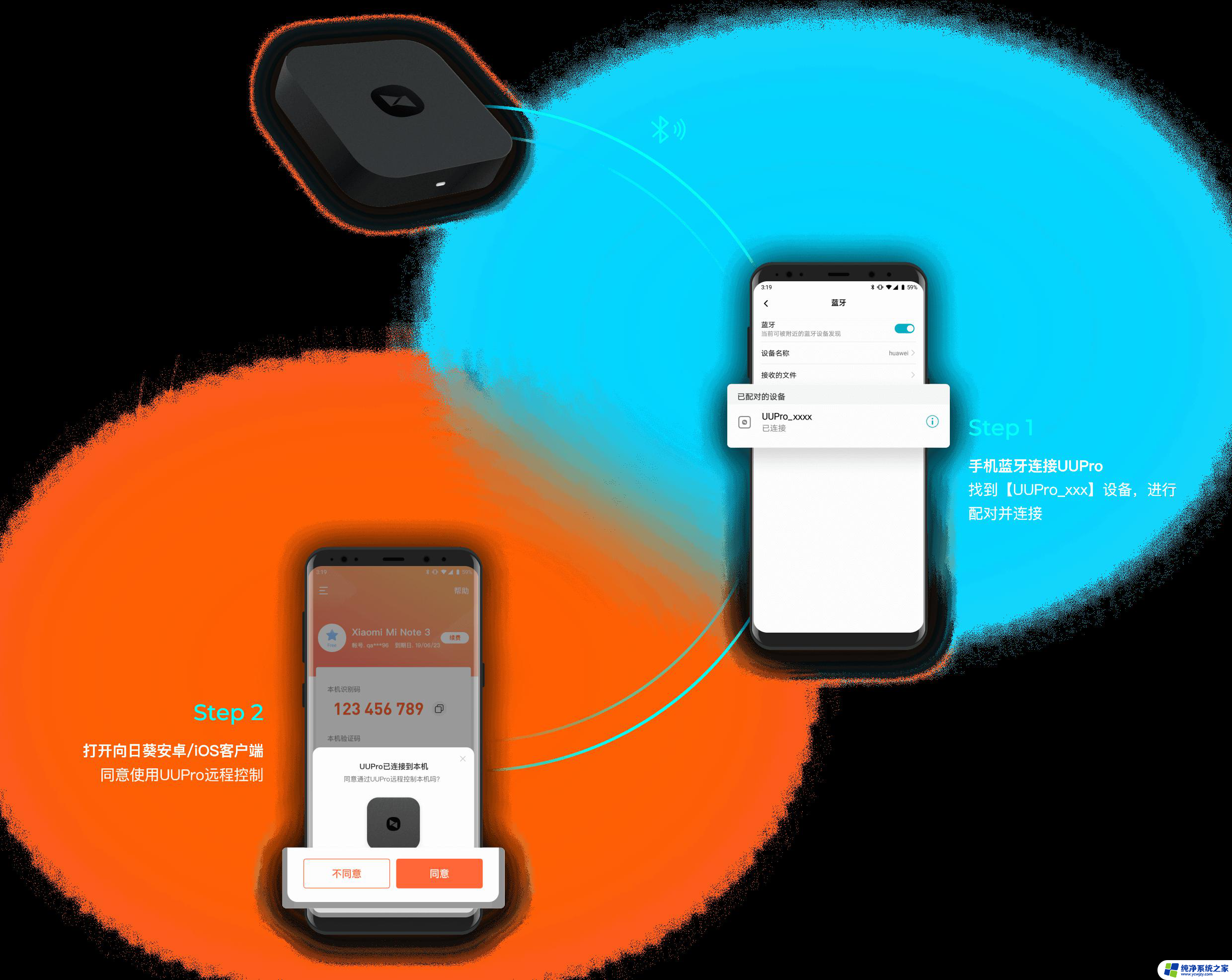
1、右击“此电脑”,选择“属性”;
2、点击左侧“远程设置”;
3、点击“远程”,选择“允许远程连接到此计算机”。点击“选择用户”;
4、点击“添加”,输入对象名称,点击“确定”;
5、在“开始”界面找到“Windows附件”,点击“远程桌面连接”;
6、输入对方计算机名称,点击“连接”即可。
以上就是关于电脑开启远程连接的全部内容,有出现相同情况的用户就可以按照小编的方法了来解决了。